Cómo cambiar la firma en el correo electrónico de Yahoo
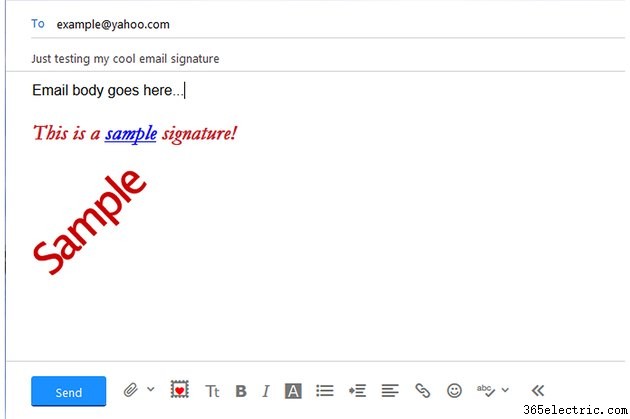
Cree una firma nueva, o edite una existente, en Yahoo Mail para dar a sus correos electrónicos un aspecto más profesional y evitar la necesidad de escribir repetidamente la misma información en cada nuevo correo electrónico. Puede incluir su nombre, información de contacto, un enlace a su sitio web e incluso algunas imágenes en la firma. No puede insertar pistas de audio porque Yahoo Mail no permite la entrada directa de HTML en las firmas. Sin embargo, puede insertar enlaces a pistas de audio en la firma, si los archivos ya están en la Web. Para enviar archivos multimedia a sus destinatarios, adjúntelos al correo electrónico.
Paso 1
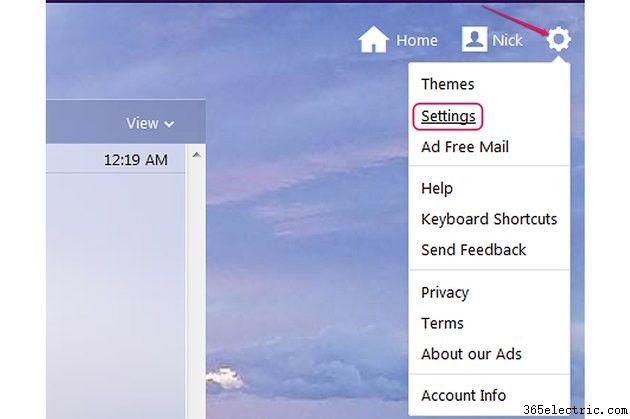
Inicie sesión en Yahoo Mail, haga clic en el ícono de engranaje y luego seleccione "Configuración " en el menú para mostrar la ventana Configuración.
Paso 2
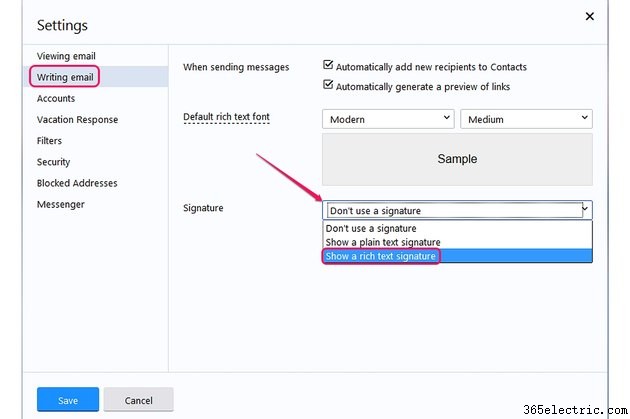
Seleccione "Escribir correo electrónico " en el panel izquierdo y luego seleccione "Mostrar una firma de texto enriquecido " de la "Firma " cuadro desplegable para crear una firma que puede contener formato de texto, listas e hipervínculos.
Si selecciona "Mostrar una firma de texto sin formato ", su nueva firma solo puede contener texto sin formato. No puede usar formato y no puede insertar hipervínculos ni listas.
Paso 3
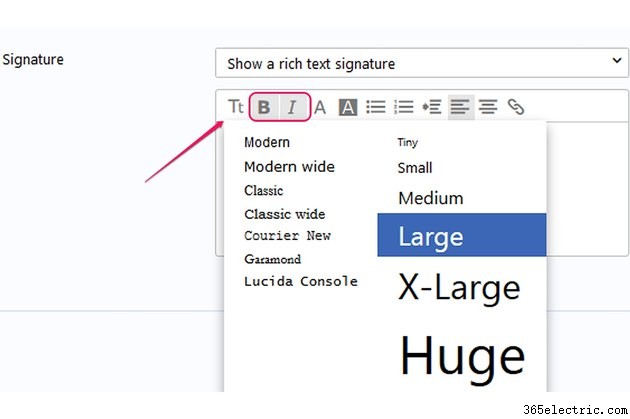
Haga clic en "Tt " para elegir una fuente y un tamaño diferentes para el texto de la firma. Haga clic en la "B " para escribir en negrita y el "I " para escribir texto en cursiva.
Paso 4
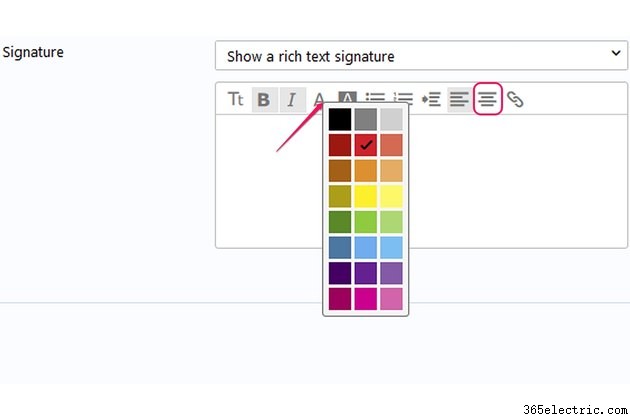
Haga clic en "A " para elegir un color de texto diferente. Para centrar la firma, haga clic en el botón "Alinear al centro ". De forma predeterminada, la firma está alineada a la izquierda.
Paso 5
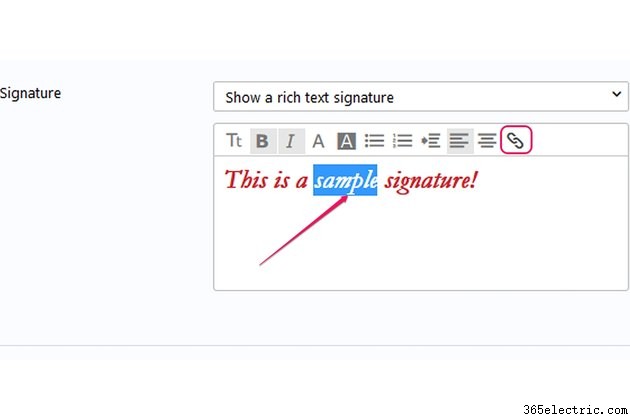
Escriba el texto de la firma en el cuadro. Para insertar un hipervínculo, seleccione la palabra que actúa como texto de anclaje -- el texto en el que se puede hacer clic en un hipervínculo -- y luego haga clic en "Insertar enlace botón ".
Paso 6

Escriba o pegue la URL en el campo "Ingrese la URL a la que debe apuntar el enlace" y luego haga clic en "Aceptar " para insertar el enlace. El texto del ancla se subraya automáticamente y su color cambia a azul.
Paso 7
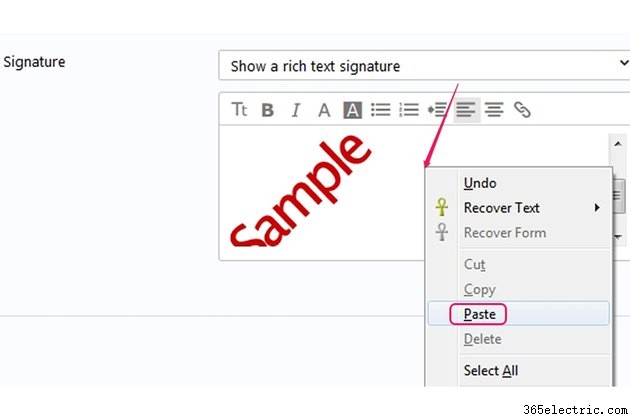
Agregue una imagen a la firma copiándola de la Web y luego pegándola en el cuadro de firma. No puede agregar imágenes desde su disco duro . Para copiar una imagen de la Web, haga clic derecho sobre ella y seleccione "Copiar " o "Copiar imagen ." Para pegarlo en la firma, haga clic con el botón derecho en el cuadro de la firma y seleccione "Pegar ."
Paso 8
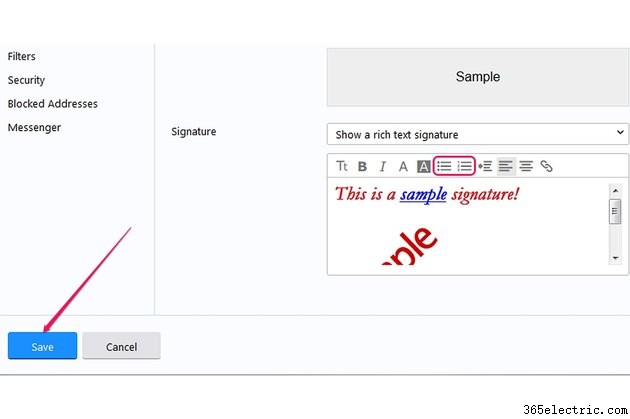
Inserte una lista numerada o con viñetas en la firma, si es necesario, haciendo clic en "Lista con viñetas " o "Lista numerada botón ".
Cuando esté satisfecho con su nueva firma, haga clic en "Guardar " para guardarlo e insertarlo automáticamente en todos los correos electrónicos nuevos.
Consejo
Puede insertar varios enlaces en la firma; simplemente seleccione otra palabra para que actúe como texto de anclaje y haga clic en el botón "Insertar enlace".
Cambie el formato de una parte de la firma seleccionando el texto y eligiendo una opción de la barra de formato, como cambiar su color, usar negrita o cursiva, o cambiar el estilo y el tamaño de la fuente.
Puede insertar varias imágenes en la firma copiándolas de la Web y luego pegándolas en el cuadro de firma.
Para dejar de usar la firma, seleccione "No usar una firma" en el cuadro desplegable "Firma" y luego haga clic en "Guardar". No puede tener más de una firma en Yahoo Mail.
Para insertar una pista de audio en el correo electrónico, haga clic en el botón "Agregar archivo adjunto" en la barra de herramientas, seleccione el archivo y haga clic en "Abrir" para adjuntarlo al correo electrónico.
- ·Cómo cambiar la firma en un Sprint EVO 4G
- ·Cómo enviar un texto de AT & T de la Web
- ·Cómo cambiar el número de llamadas en un texto Verizon
- ·Cómo: una firma en el HTC Pure
- ·Cómo cambiar la firma en un BlackBerry Bold
- ·¿Cómo puedo cambiar mi firma en Mi Intensidad 2
- ·¿Cómo puedo cambiar la contraseña en un AT & ? T cuenta de correo electrónico
- ·Cómo cambiar el color de fuente de una tabla HTML
- Cómo cambiar el color de una fuente en Paint
- Cómo cambiar la página de inicio de Yahoo a Google
- Cómo agregar una firma a un correo electrónico
- Cómo bloquear Yahoo! Correo electrónico
- Cómo cambiar la hora en los correos electrónicos de Yahoo
- ¿Cómo cambio la contraseña en una cuenta de correo electrónico de AT&T?
